|
В этом разделе: |
|
Где создаются заказные пользовательские словари Создание глобального заказного пользовательского словаря |
Help & Manual может создать и глобальные заказные пользовательские словари, которые используются для всех проектов, и связанные с проектом заказные пользовательские словари, которые доступны только для отдельных проектов. В каждом проекте Вы можете конфигурировать программу, чтобы использовать глобальные словари, проектные словари, оба или ни один (см. Использование заказных словарей).
Где создаются заказные пользовательские словари:
Глобальные заказные пользовательские словари:
Словари, созданные во вкладке Глобальные установки, созданы в папке \Dictionaries в каталоге проекта Help & Manual, обычно C:\Program Files\HelpAndManual4. Эти словари отображены и в Глобальных установках, и в Проектных установках.
Проектные заказные пользовательские словари:
Словари, созданные во вкладке Проектные установки, находятся в проектном каталоге текущего проекта. Это - каталог, в котором сохранен ваш файл проекта .HMX. Эти словари отображены только во вкладке Проектные установки и доступны только для проекта, с которым они связаны.
Создание глобального заказного пользовательского словаря:
| 1. | Выберите Инструменты > Проверка орфографии > Конфигурация проверки орфографии и выберите вкладку Глобальные у становки. |
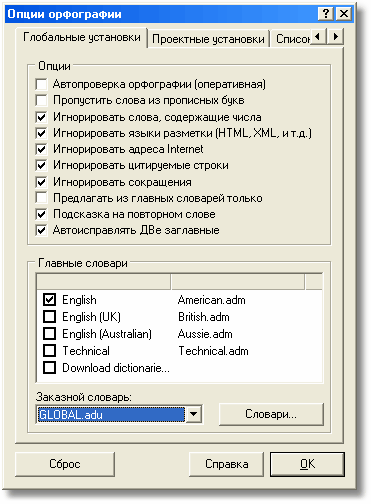
| 2. | Нажмите на кнопку |
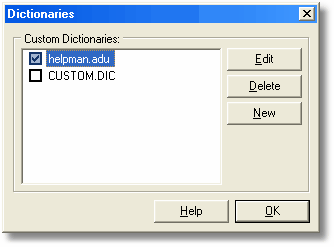
| 3. | Нажмите |
Создание проектного заказного пользовательского словаря:
|
|
Проектные словари должны иметь уникальные имена! При создании заказных пользовательских словарей для проектов сделайте все возможное, чтобы гарантировать, что словарь имеет уникальное имя. Если Вы создадите проектный словарь с тем же именем, как глобальный словарь, то только один из них будет отображен в списках выбора, а другой будет игнорироваться. |
| 1. | Выберите Инструменты > Проверка орфографии > Конфигурация проверки орфографии и выберите вкладку Проектные установки. |

| 2. | Выберите |
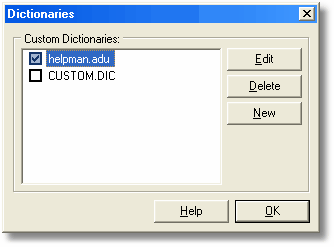
| Отметьте, что выбор
|
| 3. | Нажмите |
Как редактировать заказные пользовательские словари:
| 1. | Выберите Инструменты > Проверка орфографии > Конфигурация проверки орфографии и выберите вкладку Глобальные установки или Проектные установки. (Если Вы хотите редактировать проектный словарь, Вы должны выбрать Проектные установки.) |
| 2. | Нажмите на кнопку |
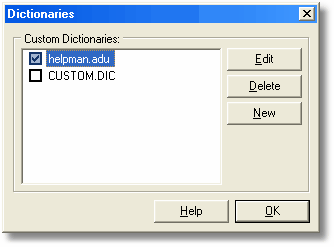
| 3. | Выберите словарь в списке и
нажмите |
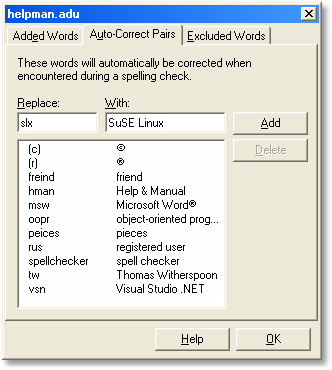
| 4. | Вы можете теперь проверить и редактировать списки Добавленные слова, Пары автозамены и Исключенные слова. |
|
Добавленные слова: |
Все слова в этом списке определяются как правильные программой проверки орфографии. |
|
Список автоисправлений: |
Первое слово в каждой паре в этом списке будет автоматически заменено вторым словом в течение ручной проверки. (Эта функция сейчас не доступна в оперативной проверке.) |
|
Исключенные слова: |
Все слова в этом списке определяются как неправильные программой проверки орфографии, даже если они содержатся в главном словаре. |
| · | Для большего количества деталей относительно использования этих особенностей см. Проверка орфографии в главе Создание и редактирование разделов. |
См. также:
Инструмент проверки орфографии